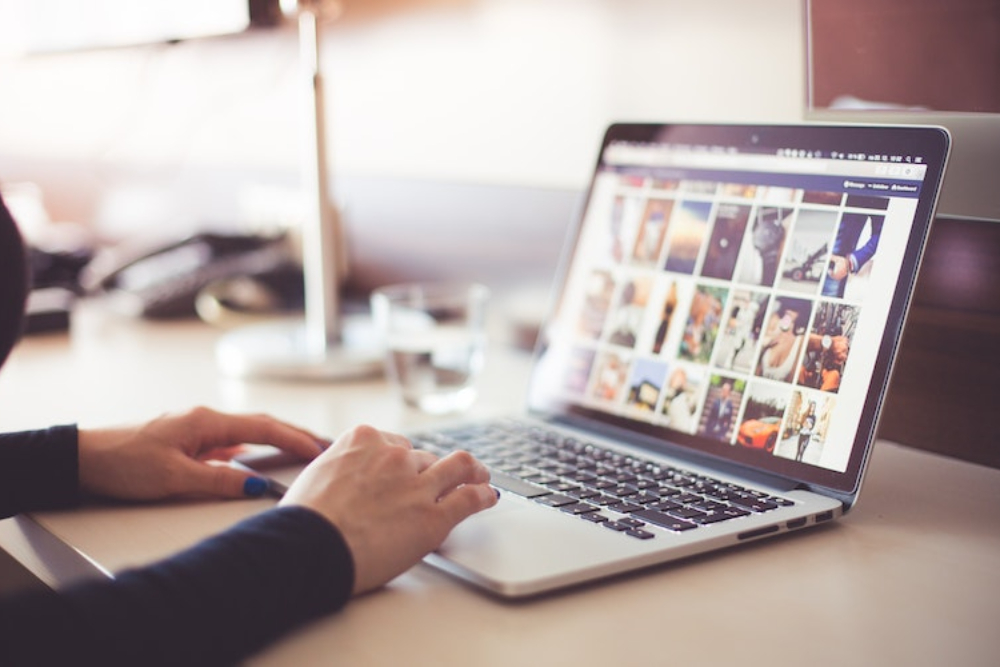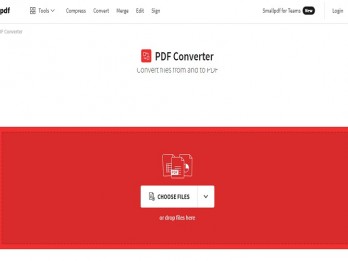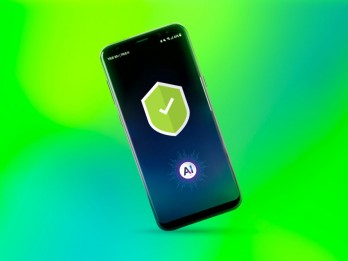Bisnis.com, SOLO - Pada zaman digital seperti sekarang ini, cara mengubah foto ke PDF menjadi salah satu pemahaman yang perlu diketahui. Portable Document Format atau PDF sering digunakan untuk berbagai keperluan, seperti pengarsipan, berbagi dokumen, atau menyimpan gambar dalam format yang aman.
Ternyata, proses mengubah file foto menjadi PDF tidak sulit. Anda bahkan bisa menggunakan handphone untuk melakukan hal tersebut. Apakah Anda ingin tahu bagaimana cara mengubah foto menjadi PDF? Berikut panduan praktis yang dapat diikuti.
Cara Mengubah Foto ke PDF Di Laptop
Jika Anda menggunakan laptop atau komputer pribadi, ada beberapa cara yang dapat Anda lakukan untuk mengubah foto menjadi PDF. Berikut cara membuat foto menjadi pdf yang mudah diikuti:
1. Cara Mengubah Foto Ke Pdf Dengan Word
- Siapkan foto yang ingin diubah menjadi PDF. Pastikan foto tersebut tersedia di perangkat laptop Anda
- Buka aplikasi Microsoft Word di laptop Anda. Anda dapat menemukannya di menu Start atau melalui shortcut di desktop
- Setelah Microsoft Word terbuka, cari dan klik tab "Insert" di bagian atas toolbar
- Di dalam tab "Insert", cari opsi "Pictures" dan klik pada tombol tersebut. Ini akan membuka jendela penjelajah file di mana Anda dapat memilih foto yang ingin diubah menjadi PDF
- Pilih foto yang diinginkan dari direktori penyimpanan Anda dan klik tombol "Insert" di jendela penjelajah file. Foto akan ditambahkan ke dokumen Word
- Sekarang, pergi ke tab "File" di toolbar dan klik pada opsi "Save As". Ini akan membuka jendela dialog "Save As" di mana Anda dapat menyimpan dokumen sebagai file PDF
- Di dalam jendela "Save As", tentukan lokasi di mana Anda ingin menyimpan file PDF dan berikan nama file yang sesuai
- Selanjutnya, di bagian "Save as type" atau "Format", klik pada opsi "PDF". Ini akan mengubah format penyimpanan file menjadi PDF
- Setelah itu, klik tombol "Save" untuk menyimpan foto sebagai file PDF. Microsoft Word akan mengkonversi foto menjadi PDF secara otomatis
2. Cara Mengubah Foto Ke Pdf Dengan Fitur Print
Berikut panduan cara merubah foto ke pdf menggunakan fitur Print di Windows 10:
Catatan: Panduan ini berlaku khusus untuk pengguna Windows 10.
- Pastikan bahwa laptop Anda menggunakan sistem operasi Windows 10.
- Buka foto JPG yang ingin Anda ubah menjadi PDF dengan cara mengklik dua kali pada file tersebut. Ini akan membuka foto dalam aplikasi default yang terkait.
- Setelah foto terbuka, klik menu "Print". Anda dapat menemukan opsi ini di bagian atas toolbar atau melalui menu drop-down.
- Pada jendela Print, pastikan bahwa printer default diatur ke "Microsoft Print to PDF". Jika tidak, klik tombol "Printer" dan pilih opsi "Microsoft Print to PDF" dari daftar printer yang tersedia.
- Sesuaikan pengaturan kertas, ukuran foto, dan margin halaman sesuai kebutuhan Anda. Anda dapat memilih opsi yang paling sesuai dengan mengklik tombol "Preferences" atau "Properties".
- Setelah Anda mengatur pengaturan dengan benar, klik tombol "Print" untuk melanjutkan proses.
- Jendela "Save Print Output As" akan muncul, memungkinkan Anda untuk menyimpan foto sebagai file PDF. Tentukan lokasi penyimpanan yang diinginkan dan berikan nama file yang sesuai.
- Klik tombol "Save" untuk menyimpan foto sebagai file PDF di folder yang Anda pilih.
- Cara Mengubah Foto Ke PDF Di HP
- Selain menggunakan laptop, Anda juga bisa mengubah foto menjadi PDF menggunakan handphone. Simak penjelasannya berikut ini.
Cara Mengubah Foto Ke Pdf Di HP Tanpa Aplikasi
Selain menggunakan laptop, Anda juga bisa mengubah foto menjadi PDF menggunakan handphone. Simak penjelasannya berikut ini.
Baca Juga
1. Cara Mengubah Foto Ke Pdf Di HP Tanpa Aplikasi
Untuk cara pertama, Anda dapat mengubah file JPG menjadi PDF tanpa perlu menggunakan aplikasi tambahan. Meskipun demikian, Anda akan membutuhkan bantuan dari situs web yang menyediakan layanan konversi gambar ke PDF. Berikut langkah-langkahnya:
- Akses situs web https://jpg2pdf.com/id di browser HP Anda.
- Klik tombol "Unggah File" di situs tersebut.
- Pilih dan unggah file foto yang ingin Anda ubah.
- Tunggu sejenak hingga proses upload selesai.
- Setelah muncul tombol "Unduh", klik tombol tersebut untuk mengunduh file PDF yang telah dikonversi.
2. Cara Mengubah Foto Ke Pdf di HP dengan Aplikasi
Untuk cara kedua, Anda dapat menggunakan aplikasi pihak ketiga yang memudahkan Anda dalam mengkonversi foto menjadi file PDF. Salah satu aplikasi yang dapat Anda gunakan yaitu Image to PDF Converter yang dapat diunduh secara gratis dari Google Play Store. Berikut langkah-langkahnya:
- Unduh dan instal aplikasi Image to PDF Converter melalui Google Play Store.
- Setelah terpasang, buka aplikasi tersebut.
- Pilih ikon foto di aplikasi dan pilih foto yang ingin Anda ubah.
- Setelah memilih foto, klik tombol "CONVERT TO PDF".
- Berikan nama untuk file PDF yang baru Anda buat.
- Terakhir, klik "OK".
- File PDF siap digunakan setelah proses konversi selesai.